Имайте предвид, че можете да използвате клавишни комбинации вместо мишката
- Потребители с дефектна или изгубена мишка могат да използват функциите за щракване с ляв и десен бутон на своя компютър.
- Възможно е потребителите без мишка да използват лесно компютрите си.
- Потребителите могат да конфигурират своя цифров раздел да функционира като мишка.
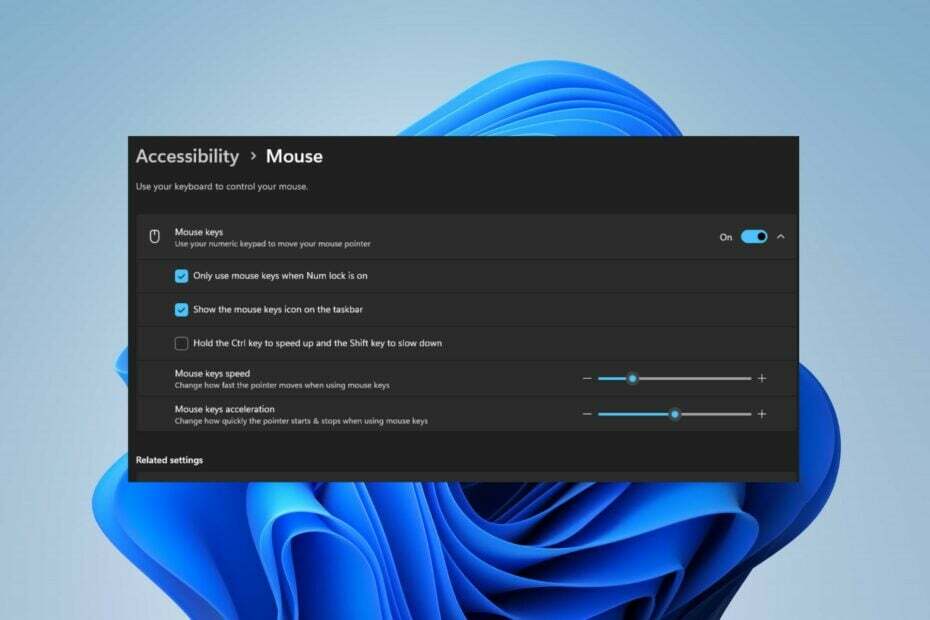
хИНСТАЛИРАЙТЕ КАТО КЛИКНЕТЕ ВЪРХУ ИЗТЕГЛЯНЕ НА ФАЙЛА
Този софтуер ще поправи често срещани компютърни грешки, ще ви предпази от загуба на файлове, зловреден софтуер, хардуерен срив и ще оптимизира вашия компютър за максимална производителност. Коригирайте проблемите с компютъра и премахнете вирусите сега в 3 лесни стъпки:
- Изтеглете Restoro PC Repair Tool който идва с патентовани технологии (наличен патент тук).
- Кликнете Започни сканиране за да намерите проблеми с Windows, които може да причиняват проблеми с компютъра.
- Кликнете Поправи всичко за отстраняване на проблеми, засягащи сигурността и производителността на вашия компютър.
- Restoro е изтеглен от 0 читатели този месец.
За тези потребители, които може да имат проблеми с изоставащата мишка, загубена мишка, повредена мишка и тези, които предпочитат да използват преки пътища. Възможно е да щракнете с десен или ляв бутон без мишка, като използвате клавиатурата и специфични клавишни комбинации.
Независимо дали работите на настолен компютър или лаптоп. По този начин това ръководство ще ви покаже стъпки, които да ви помогнат да извършите действията с щракване без мишка. Можете също да прочетете за начини за коригиране на подскачането на курсора на мишката в прозорци.
Мога ли да използвам компютъра си без мишка?
Да, възможно е да използвате компютър без мишка. Повечето потребители предпочитат да използват мишка за навигация и контрол на своята система. Въпреки това, а клавишна комбинация е друга обща алтернатива на мишката, тъй като те позволяват на потребителите да изпълняват различни задачи като отваряне и затваряне на приложения, превъртане, копиране, поставяне и други функции.
Освен това някои потребители на лаптопи също използват тъчпад, подобен на мишката по отношение на функционалността. Нещо повече, операционните системи Windows имат опции за достъпност, които помагат на потребителите да навигират в компютъра си без мишка. Следователно, без мишка, потребителите могат да извършват своята работа и задачи на своя компютър с други устройства за въвеждане или клавишни комбинации.
Как мога да щракна с десен или ляв бутон без да използвам мишката?
1. Използвайте решението за клавишни комбинации
- Натисни Раздел бутон за маркиране на обектите Работен плот на Windows.
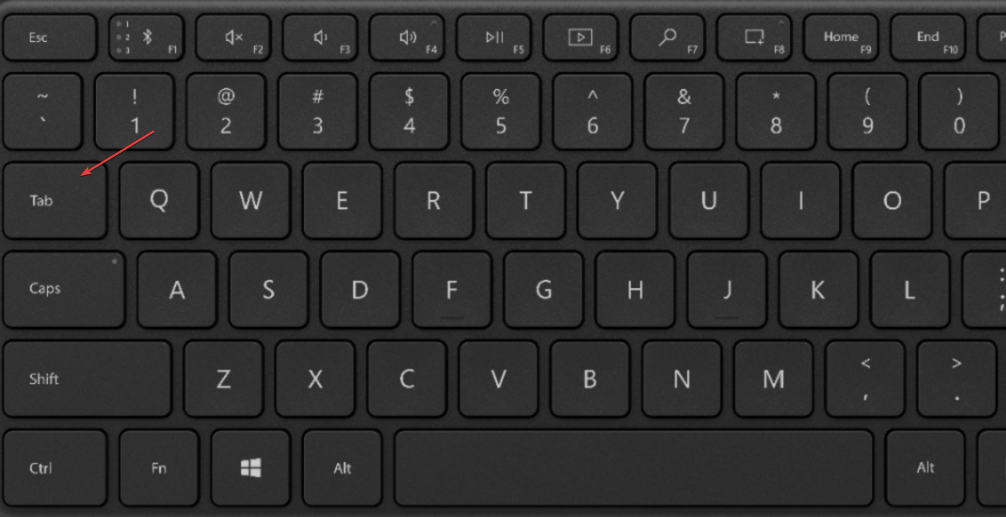
- Използвайте бутоните със стрелки за навигация и натиснете Въведете бутон, за да направите a ляв клик.
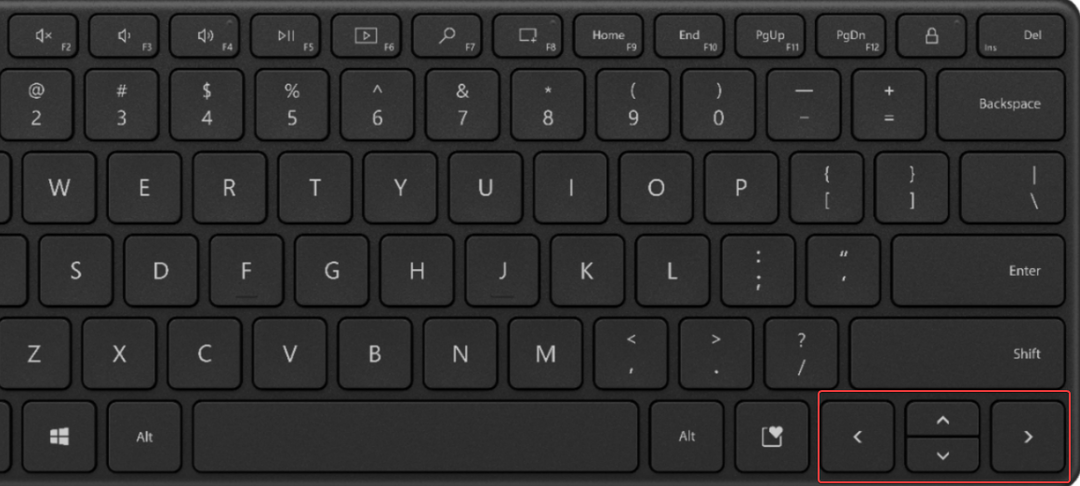
- Натиснете контекста между Ctrl бутон като щракване с десен бутон или натискане смяна + F10.
Без конфигурации клавишите за бърз достъп в системата са начин за бързо и лесно навигиране през операционната система Windows. Имайте предвид, че клавишите за бърз достъп се различават в различните версии на Windows.
Можете също да прочетете нашето ръководство за как да използвате клавишни комбинации в Windows за повече разбиране.
2. Конфигурирайте цифровата клавиатура, за да изпълнява функциите на клавиатурата
- Щракнете с левия бутон върху Започнете бутон и изберете Настройки.
- Навигирайте до Опции за достъпност като използвате клавиша със стрелка и натиснете Въведете.
- Изберете Мишка раздел под Свойства за достъпност на Windows с помощта на Раздел бутон, на Клавиши със стрелки на клавиатурата, и Въведете.
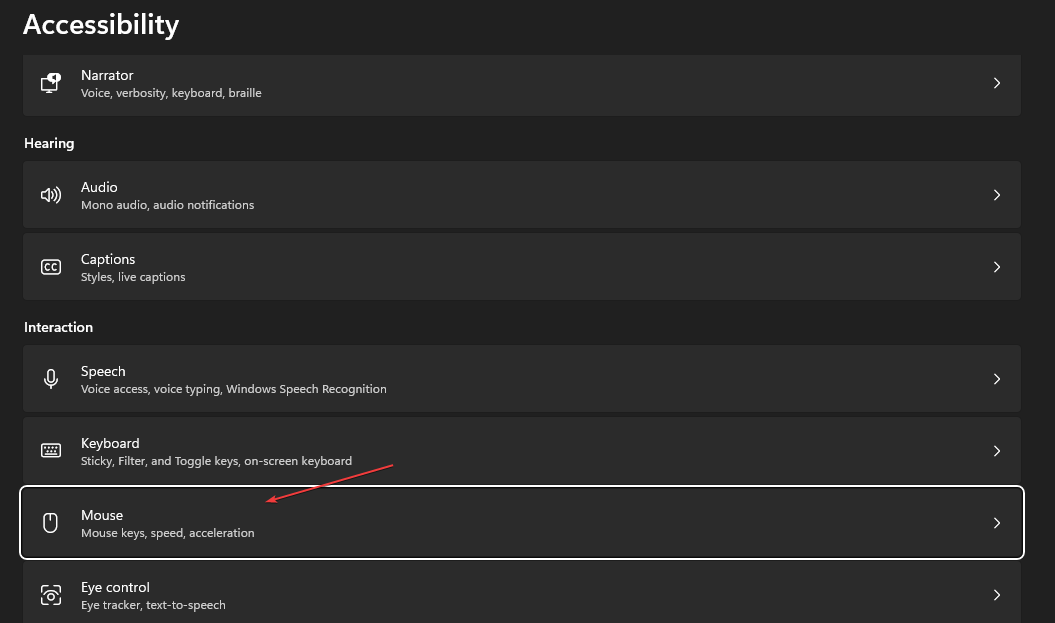
- Натисни Alt + М бутон за Активирайте клавишите на мишката и натиснете Alt + А да правите промени.
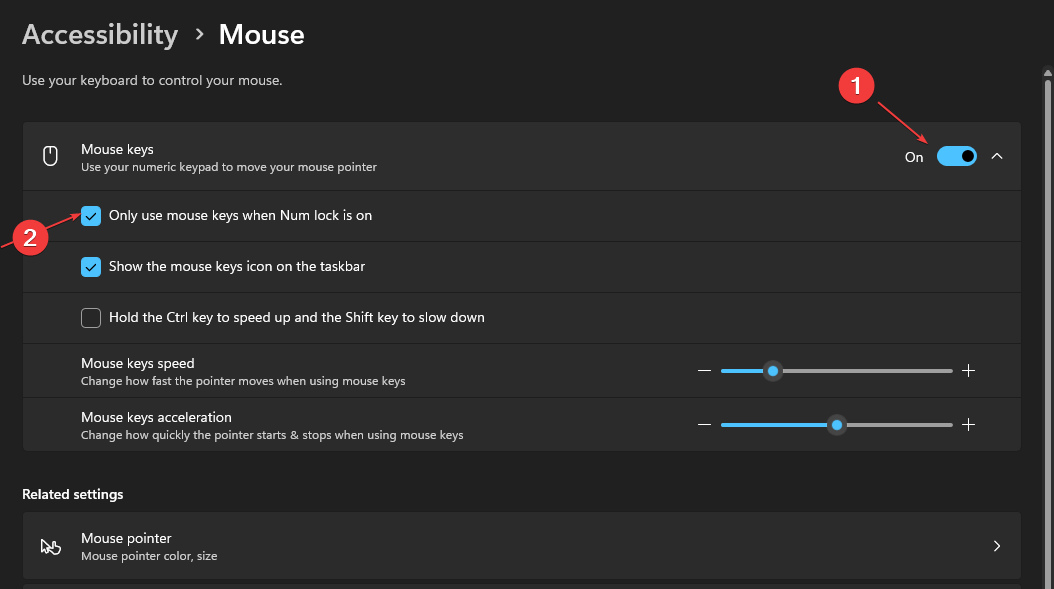
- Включи NumLock за да можете да се движите с помощта на Цифров блок.
- Можеш да използваш 6 да се движи надясно, 4 да се движи наляво, 2 да се придвижи нагоре и 8 за придвижване надолу по цифровата клавиатура.
- За извършване на a един ляв клик, натиснете номера 5 клавиш на цифровата клавиатура.
- Можете да извършите a двойно щракване с левия бутон чрез натискане на знак плюс+ на цифровата клавиатура.
- Да се Кликнете с десния бутон, Натисни знак минус- и натиснете 5.
- По подразбиране номерът 5 ключът ще остане като a Кликнете с десния бутон докато не натиснете наклонена черта/ на цифровата клавиатура, което ще го превключи обратно към стандартно щракване.
- Как да прекратите задача от лентата на задачите на Windows 11
- Може ли новият File Explorer да изложи потребителите без съгласие?
Конфигурирането на вашето устройство да използва цифровата клавиатура е едно от решенията, достъпни за потребителите вместо мишка. Това обаче е възможно само за устройства с цифрови раздели.
Разбирам как да поправя неработещата цифрова клавиатура ако имате проблеми с цифровата клавиатура.
Освен това потребителите могат да използват алтернативни устройства с клавиатура и мишка. Можете да прочетете за как да поправя мишката и клавиатурата, които не работят на вашето устройство.
Ако имате някакви въпроси или предложения, след като сте прегледали това ръководство за това как да щракнете с десния или левия бутон без мишка, пуснете ги в секцията за коментари.
Все още имате проблеми? Коригирайте ги с този инструмент:
СПОНСОРИРАНА
Ако съветите по-горе не са разрешили проблема ви, вашият компютър може да има по-сериозни проблеми с Windows. Препоръчваме изтегляне на този инструмент за поправка на компютър (оценен като страхотен на TrustPilot.com), за да се справите лесно с тях. След инсталирането просто щракнете върху Започни сканиране и след това натиснете Поправи всичко.

